2014 Peugeot 308 audio
[x] Cancel search: audioPage 38 of 400
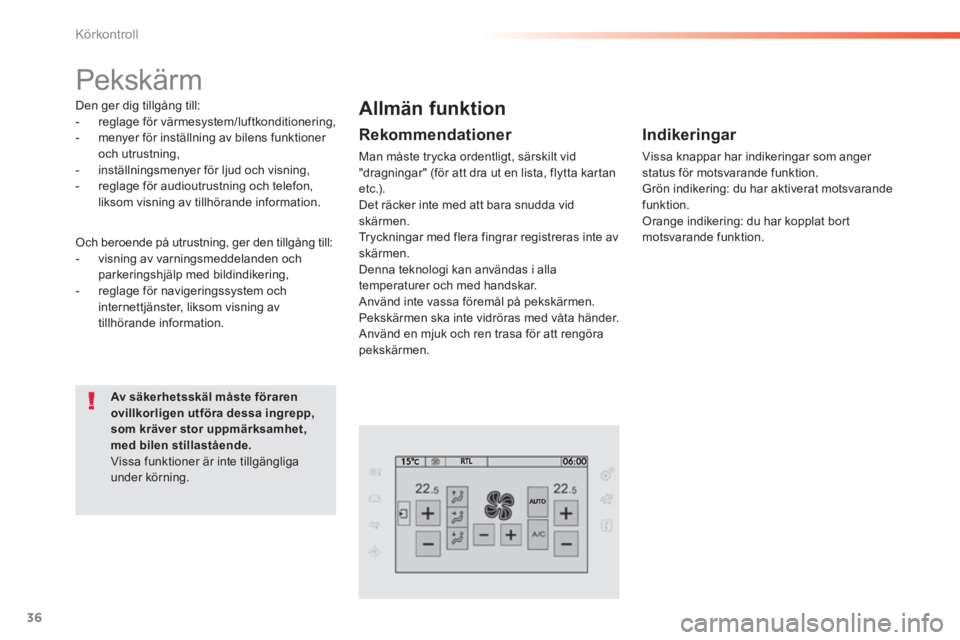
36
Körkontroll
308_sv_Chap01_controle de marche_ed02-2013
Pekskärm
Den ger dig tillgång till: - reglage för värmesystem/luftkonditionering, - menyer för inställning av bilens funktioner och utrustning, - inställningsmenyer för ljud och visning, - reglage för audioutrustning och telefon, liksom visning av tillhörande information.
Av säkerhetsskäl måste föraren ovillkorligen utföra dessa ingrepp, som kräver stor uppmärksamhet, med bilen stillastående. Vissa funktioner är inte tillgängliga under körning.
Allmän funktion
Rekommendationer
Man måste trycka ordentligt, särskilt vid "dragningar" (för att dra ut en lista, flytta kartan e t c .) . Det räcker inte med att bara snudda vid skärmen.
Tryckningar med flera fingrar registreras inte av skärmen. Denna teknologi kan användas i alla temperaturer och med handskar. Använd inte vassa föremål på pekskärmen. Pekskärmen ska inte vidröras med våta händer. Använd en mjuk och ren trasa för att rengöra pekskärmen.
Och beroende på utrustning, ger den tillgång till: - visning av varningsmeddelanden och parkeringshjälp med bildindikering, - reglage för navigeringssystem och internettjänster, liksom visning av tillhörande information.
Indikeringar
Vissa knappar har indikeringar som anger status för motsvarande funktion. Grön indikering: du har aktiverat motsvarande funktion. Orange indikering: du har kopplat bort motsvarande funktion.
Page 42 of 400
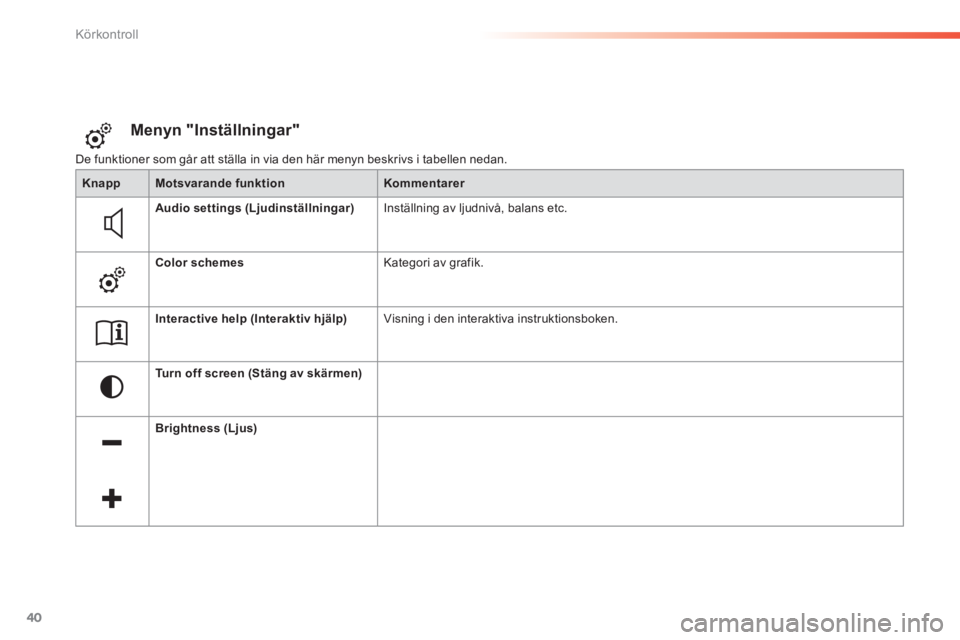
40
Körkontroll
308_sv_Chap01_controle de marche_ed02-2013
De funktioner som går att ställa in via den här menyn beskrivs i tabellen nedan.
Menyn "Inställningar"
KnappMotsvarande funktionKommentarer
Audio settings (Ljudinställningar) Inställning av ljudnivå, balans etc.
Color schemes Kategori av grafik.
Interactive help (Interaktiv hjälp) Visning i den interaktiva instruktionsboken.
Turn off screen (Stäng av skärmen)
Brightness (Ljus)
Page 311 of 400
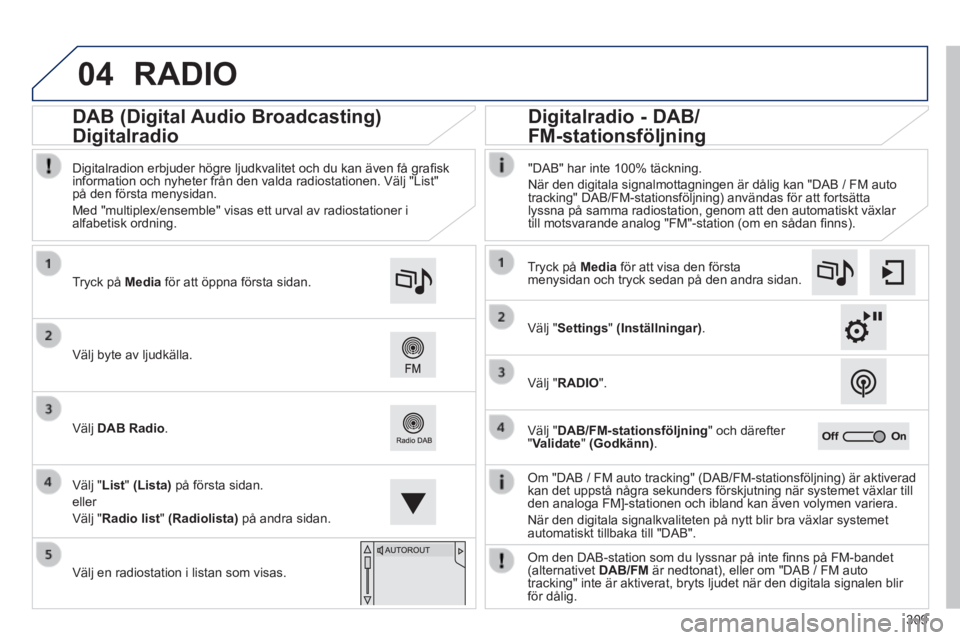
04
309
308_sv_Chap10c_SMEGplus_ed02-2013
RADIO
Om "DAB / FM auto tracking" (DAB/FM-stationsföljning) är aktiver\
ad kan det uppstå några sekunders förskjutning när systemet vä\
xlar till den analoga FM]-stationen och ibland kan även volymen variera.
När den digitala signalkvaliteten på nytt blir bra växlar syste\
met automatiskt tillbaka till "DAB".
Välj byte av ljudkälla.
Tryck på Media för att öppna första sidan.
Välj DAB Radio .
Välj " List " (Lista) på första sidan.
eller
Välj " Radio list " (Radiolista) på andra sidan.
Välj en radiostation i listan som visas.
Digitalradion erbjuder högre ljudkvalitet och du kan även få grafi sk information och nyheter från den valda radiostationen. Välj "List"\
på den första menysidan.
Med "multiplex/ensemble" visas ett urval av radiostationer i alfabetisk ordning.
Tryck på Media för att visa den första menysidan och tryck sedan på den andra sidan.
Välj " Settings " (Inställningar) .
Välj " RADIO ".
Välj " DAB/FM-stationsföljning " och därefter " Validate " (Godkänn) .
"DAB" har inte 100% täckning.
När den digitala signalmottagningen är dålig kan "DAB / FM auto\
tracking" DAB/FM-stationsföljning) användas för att fortsät\
ta lyssna på samma radiostation, genom att den automatiskt växlar till motsvarande analog "FM"-station (om en sådan fi nns).
Om den DAB-station som du lyssnar på inte fi nns på FM-bandet (alternativet DAB/FM är nedtonat), eller om "DAB / FM auto tracking" inte är aktiverat, bryts ljudet när den digitala signale\
n blir för dålig.
Digitalradio - DAB/
FM-stationsföljning
DAB (Digital Audio Broadcasting)
Digitalradio
Page 315 of 400
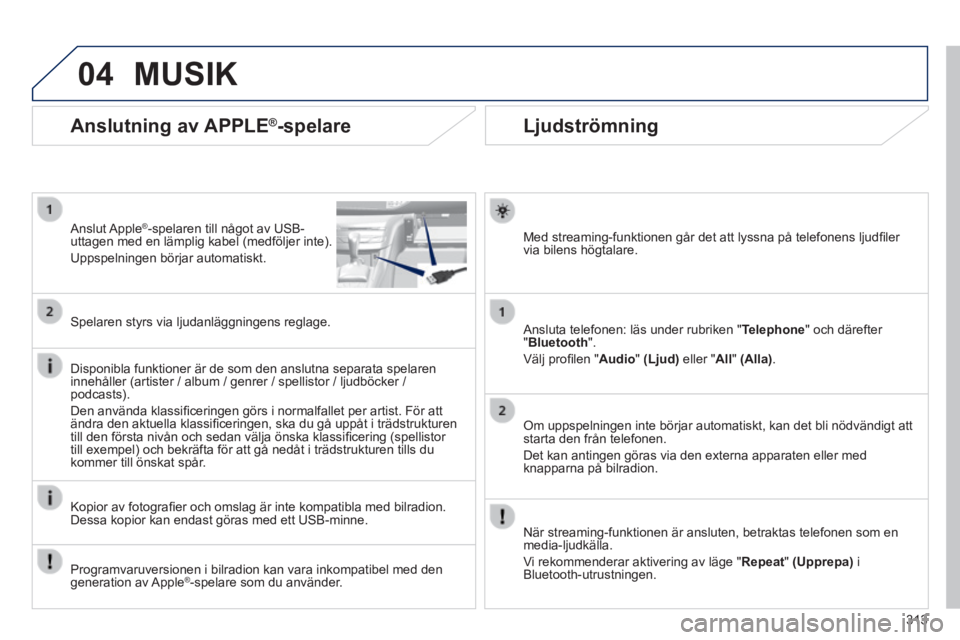
04
313
308_sv_Chap10c_SMEGplus_ed02-2013
Ljudströmning
Med streaming-funktionen går det att lyssna på telefonens ljudfi ler via bilens högtalare.
Ansluta telefonen: läs under rubriken " Telephone " och därefter " Bluetooth ".
Välj profi len " Audio " (Ljud) eller " All " (Alla) .
Om uppspelningen inte börjar automatiskt, kan det bli nödvändig\
t att starta den från telefonen.
Det kan antingen göras via den externa apparaten eller med knapparna på bilradion.
När streaming-funktionen är ansluten, betraktas telefonen som en media-ljudkälla.
Vi rekommenderar aktivering av läge " Repeat " (Upprepa) i Bluetooth-utrustningen.
Anslutning av APPLE ® -spelare
Anslut Apple ® -spelaren till något av USB-® -spelaren till något av USB-®
uttagen med en lämplig kabel (medföljer inte).
Uppspelningen börjar automatiskt.
Spelaren styrs via ljudanläggningens reglage.
Disponibla funktioner är de som den anslutna separata spelaren innehåller (artister / album / genrer / spellistor / ljudböcker /\
podcasts).
Den använda klassifi ceringen görs i normalfallet per artist. För att ändra den aktuella klassifi ceringen, ska du gå uppåt i trädstrukturen till den första nivån och sedan välja önska klassifi cering (spellistor till exempel) och bekräfta för att gå nedåt i trädstrukt\
uren tills du kommer till önskat spår.
Kopior av fotografi er och omslag är inte kompatibla med bilradion. Dessa kopior kan endast göras med ett USB-minne.
MUSIK
Programvaruversionen i bilradion kan vara inkompatibel med den generation av Apple ® -spelare som du använder. ® -spelare som du använder. ®
Page 338 of 400
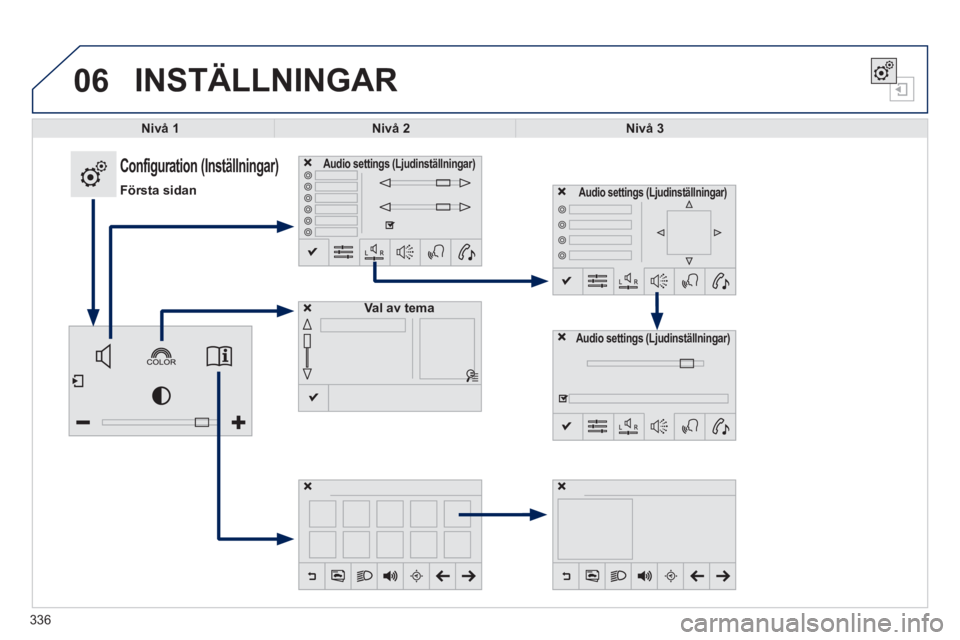
06
308_sv_Chap10c_SMEGplus_ed02-2013
336
INSTÄLLNINGAR
Nivå 1Nivå 2Nivå 3
Configuration (Inställningar)
Första sidan
Audio settingsAudio settings (Ljudinställningar)
Val av tema
Audio settings (Ljudinställningar)
Audio settings (Ljudinställningar)
Page 339 of 400

308_sv_Chap10c_SMEGplus_ed02-2013
337337337
Nivå 1Nivå 2Nivå 3Kommentarer
Confi guration
Audio settings (Ljudinställningar)
Audio settings (Ljudinställningar)
Ambience (Ljudbild) Välj ljudbild.
Balance (Ljudfördelning) Ställ in ljudets position i bilen med Arkamys-systemet.
Sound effects (Ljudeffekter) Välj ljudnivå eller aktivera den beroende på bilens hastighet.
Voice (Tal) Välj röstvolym och volym för uppläsning av gatunamn.
Ringtones (Ringsignal) Välj melodi och volym för telefonens ringsignal.
Validate (Godkänn) Spara parametrar.
Confi guration(Inställningar)
Color Color Color(Färg)
Val av tema
Validate (Godkänn) Spara parametern efter att ha valt miljö.
Confi guration (Inställningar)
Interactive help(Interaktiv hjälp)
Tillbaka
Slå upp och läs i Interactive help (Interaktiv hjälp).
Driving assistance - Utrustning
Kontrollampor
Media Audio
Navigation GPS
Föregående sida
Nästa sida
Page 344 of 400
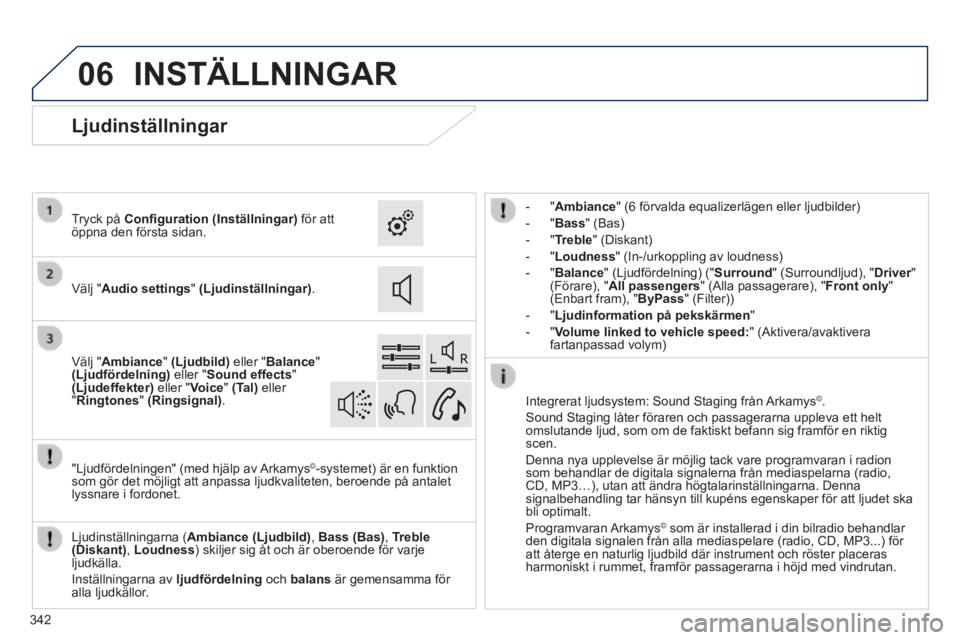
06
308_sv_Chap10c_SMEGplus_ed02-2013
342
INSTÄLLNINGAR
- " Ambiance " (6 förvalda equalizerlägen eller ljudbilder)
- " Bass " (Bas)
- " Treble " (Diskant)
- " Loudness " (In-/urkoppling av loudness)
- " Balance " (Ljudfördelning) (" Surround " (Surroundljud), " Driver " Driver " Driver(Förare), " All passengers " (Alla passagerare), " Front only " (Enbart fram), " ByPass " (Filter))
- " Ljudinformation på pekskärmen "
- " Volume linked to vehicle speed: " (Aktivera/avaktivera fartanpassad volym)
Ljudinställningarna ( Ambiance (Ljudbild) , Bass (Bas) , Treble(Diskant) , Loudness ) skiljer sig åt och är oberoende för varje ljudkälla.
Inställningarna av ljudfördelning och balans är gemensamma för alla ljudkällor.
"Ljudfördelningen" (med hjälp av Arkamys©-systemet) är en funktion som gör det möjligt att anpassa ljudkvaliteten, beroende på ant\
alet lyssnare i fordonet.
Integrerat ljudsystem: Sound Staging från Arkamys © .
Sound Staging låter föraren och passagerarna uppleva ett helt omslutande ljud, som om de faktiskt befann sig framför en riktig scen.
Denna nya upplevelse är möjlig tack vare programvaran i radion som behandlar de digitala signalerna från mediaspelarna (radio, CD, MP3…), utan att ändra högtalarinställningarna. Denna signalbehandling tar hänsyn till kupéns egenskaper för att ljud\
et ska bli optimalt.
Programvaran Arkamys© som är installerad i din bilradio behandlar © som är installerad i din bilradio behandlar ©
den digitala signalen från alla mediaspelare (radio, CD, MP3...) fö\
r att återge en naturlig ljudbild där instrument och röster place\
ras harmoniskt i rummet, framför passagerarna i höjd med vindrutan.
Ljudinställningar
Välj " Audio settings " (Ljudinställningar) .
Tryck på Confi guration (Inställningar) för att öppna den första sidan.
Välj " Ambiance " (Ljudbild) eller " Balance " (Ljudfördelning) eller " Sound effects " (Ljudeffekter) eller " Voice " (Tal) eller " Ringtones " (Ringsignal) .
Page 362 of 400
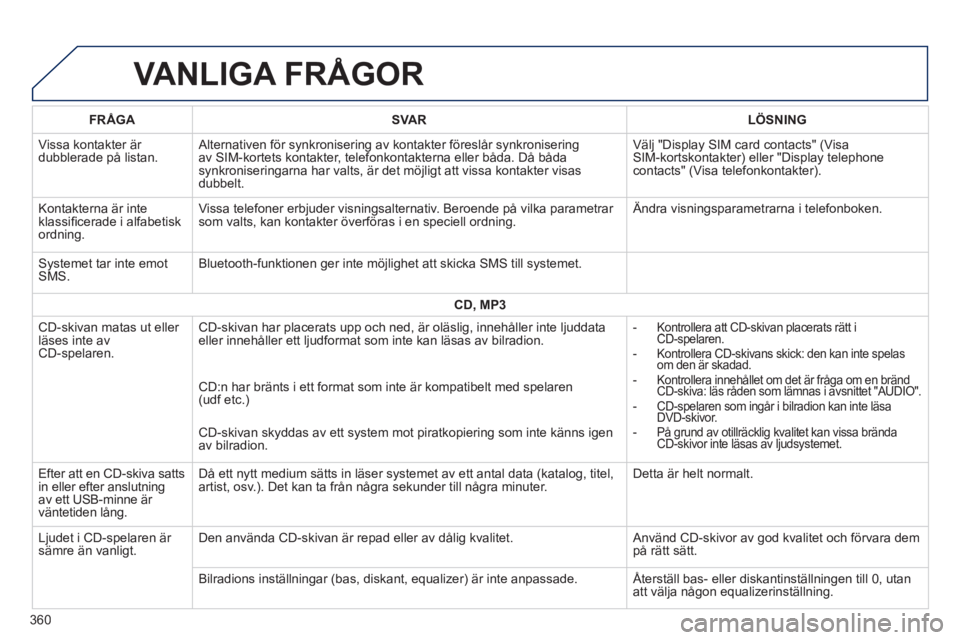
308_sv_Chap10c_SMEGplus_ed02-2013
VANLIGA FRÅGOR
360
FRÅGASVARLÖSNING
Vissa kontakter är dubblerade på listan. Alternativen för synkronisering av kontakter föreslår synkronis\
ering av SIM-kortets kontakter, telefonkontakterna eller båda. Då båda synkroniseringarna har valts, är det möjligt att vissa kontakter v\
isas dubbelt.
Välj "Display SIM card contacts" (Visa SIM-kortskontakter) eller "Display telephone contacts" (Visa telefonkontakter).
Kontakterna är inte klassifi cerade i alfabetisk ordning.
Vissa telefoner erbjuder visningsalternativ. Beroende på vilka parametrar som valts, kan kontakter överföras i en speciell ordning. Ändra visningsparametrarna i telefonboken.
Systemet tar inte emot SMS. Bluetooth-funktionen ger inte möjlighet att skicka SMS till systemet.\
CD, MP3
CD-skivan matas ut eller läses inte av CD-spelaren.
CD-skivan har placerats upp och ned, är oläslig, innehåller int\
e ljuddata eller innehåller ett ljudformat som inte kan läsas av bilradion. - Kontrollera att CD-skivan placerats rätt i CD-spelaren. - Kontrollera att CD-skivan placerats rätt i CD-spelaren. - Kontrollera att CD-skivan placerats rätt i
- Kontrollera CD-skivans skick: den kan inte spelas om den är skadad. - Kontrollera CD-skivans skick: den kan inte spelas om den är skadad. - Kontrollera CD-skivans skick: den kan inte spelas
- Kontrollera innehållet om det är fråga om en bränd CD-skiva: läs råden som lämnas i avsnittet "AUDIO". - Kontrollera innehållet om det är fråga om en bränd CD-skiva: läs råden som lämnas i avsnittet "AUDIO". - Kontrollera innehållet om det är fråga om en bränd
- CD-spelaren som ingår i bilradion kan inte läsa DVD-skivor. - CD-spelaren som ingår i bilradion kan inte läsa DVD-skivor. - CD-spelaren som ingår i bilradion kan inte läsa
- På grund av otillräcklig kvalitet kan vissa brända CD-skivor inte läsas av ljudsystemet. - På grund av otillräcklig kvalitet kan vissa brända CD-skivor inte läsas av ljudsystemet. - På grund av otillräcklig kvalitet kan vissa brända
CD:n har bränts i ett format som inte är kompatibelt med spelaren \
(udf etc. )
CD-skivan skyddas av ett system mot piratkopiering som inte känns ige\
n av bilradion.
Efter att en CD-skiva satts in eller efter anslutning av ett USB-minne är väntetiden lång.
Då ett nytt medium sätts in läser systemet av ett antal data (\
katalog, titel, artist, osv.). Det kan ta från några sekunder till några minuter. Detta är helt normalt.
Ljudet i CD-spelaren är sämre än vanligt. Den använda CD-skivan är repad eller av dålig kvalitet. Använd CD-skivor av god kvalitet och förvara dem på rätt sätt.
Bilradions inställningar (bas, diskant, equalizer) är inte anpas\
sade. Återställ bas- eller diskantinställningen till 0, utan att välja någon equalizerinställning.